Potřebujete aplikaci, která vám umožní být kreativní pomocí hlasu v aplikacích VOIP, jako je Zoom, Svár, Skype, Microsoft Teams a další? Zdůrazňujeme některé nástroje, které vám umožňují měnit hlas v reálném čase na mobilních zařízeních a počítačích.
Změnou hlasu vám tyto aplikace umožní hrát si žerty se svými přáteli nebo kolegy v práci. Tyto nástroje pro změnu hlasu mají také další praktické případy použití a výhody zabezpečení. Pomocí aplikace pro změnu hlasu můžete například chránit svůj hlas před spamové telemarketingové hovory a neznámí volající. Jsou také ideální pro diskrétní hovory nebo prezentace, aniž by vás někdo identifikoval.

Mnoho aplikací tvrdí, že mění váš hlas v reálném čase, ale podle našich zkušeností velká většina nefunguje tak, jak je inzerována - zejména v systému Android a iOS. Pojďme si projít některé aplikace, které vám v reálném čase skutečně změní hlas. Zatímco některé z těchto nástrojů jsou zdarma, u jiných může být nutné zaplatit licenci nebo poplatek za předplatné.
Změňte svůj hlas v reálném čase na zařízeních iPhone a Android
Existuje velmi omezený počet aplikací které poskytují řešení pro změnu hlasu v reálném čase. Nejbližší alternativy vám umožňují přehrávat předem nahrané hlasové zprávy během živých hovorů.
Jedna aplikace, která odvedla dobrou práci s přidáváním hlasových efektů v reálném čase, byla Volejte Voice Changer. Hlavní omezení: funguje pouze s mobilními hovory. Měli bychom také zmínit, že ačkoli je aplikace zdarma, budete si muset zakoupit kredity na volání po vyčerpání dvou minut přidělených novým uživatelům. To znamená, že máte jen dvě minuty na vyzkoušení aplikace zdarma. Mimochodem, bezplatné zkušební období mimochodem také vyprší na 2 týdny.
Call Voice Changer má Verze pro Android, ale není k dispozici v Obchodě Google Play. Stáhněte a nainstalujte soubor APK aplikace z důvěryhodných webové stránky APK třetích stran.
Změňte svůj hlas v Real-Time na PC
Na rozdíl od mobilních operačních systémů mají Windows a macOS různé nástroje pro živé změny hlasu. Tyto aplikace instalují do vašeho zařízení vyhrazené zvukové/zvukové ovladače a modulují váš hlas v reálném čase. Níže uvedené aplikace zvládnou hlasové změny v reálném čase u Streamování sváru, volání Zoom a prakticky u všech aplikací pro hlasovou komunikaci.
1. Měnič hlasu Voxal (zdarma; Mac a Windows)
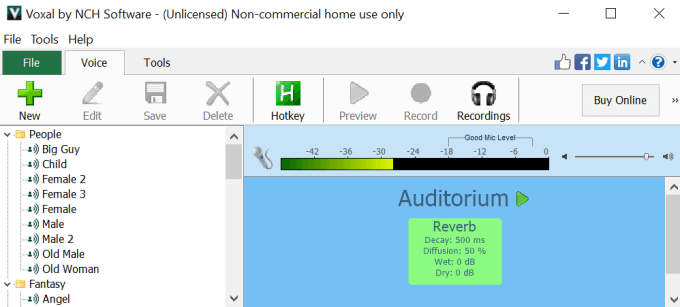
Tato aplikace je k dispozici zdarma a podporuje zařízení se systémem Windows a macOS. Voxal Voice Changer vede tento seznam z mnoha důvodů: snadné nastavení, intuitivní rozhraní, nízké využití procesoru atd. Mezi další klíčové funkce patří redukce šumu na pozadí, filtr šumu na pozadí, hlasový záznamník atd.
Jak to funguje
Spusťte Voxal Voice Changer, přejděte na kartu Voice, rozbalte složky na levém postranním panelu a vyberte preferovaný hlasový efekt. Voxal použije zvolený hlasový efekt na zvukový výstup v jakékoli aplikaci pomocí mikrofonu vašeho počítače. Vyberte ikonu Náhledna liště a uslyšíte úryvek, jak bude váš hlas znít s vybraným efektem.
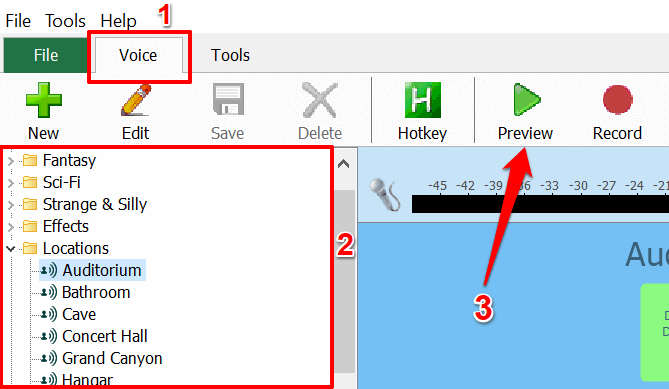
Voxal má také funkci „Bypass“, která vám umožní odstranit všechny hlasové efekty a přepnout zpět na normální hlas. Jednoduše klikněte na Nástrojena panelu nabídek a vyberte Vynechat.
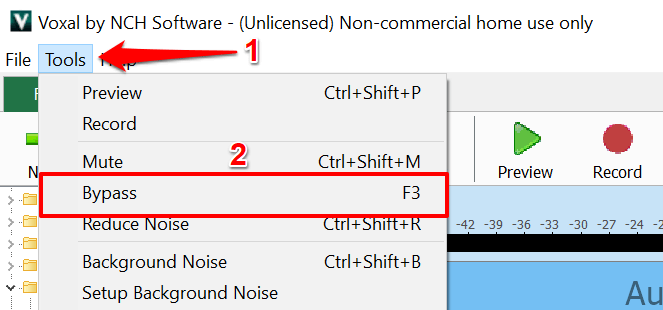
Poznámka:Pokud před instalací aplikace Voxal Voice Changer již běží zvuková aplikace (Zoom, Skype nebo možná Discord). Poté budete muset aplikaci zavřít a znovu otevřít, aby bylo možné integrovat vybraný hlasový efekt.
2. MorphVox (Free and Pro; Windows and macOS)
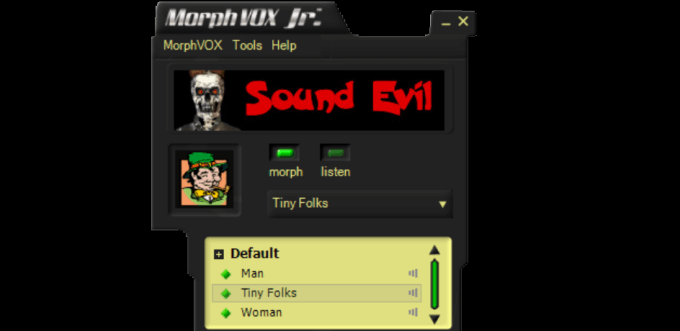
MorphVOX Jr, bezplatná verze tohoto softwaru, se dodává se třemi výchozími hlasovými možnostmi: Man „Žena a malí lidé. Možnost „Muž“ zesiluje váš hlas v reálném čase a dodává mu mužský efekt, zatímco možnost „Žena“ dodává vašemu hlasu jemný, měkký a vysoký tón, který se podobá ženskému. „Tiny Folks“ dodává vašemu hlasu efekt podobný kreslenému filmu. Kliknutím na ikonu reproduktoruvedle každého hlasového efektu uslyšíte úryvek.
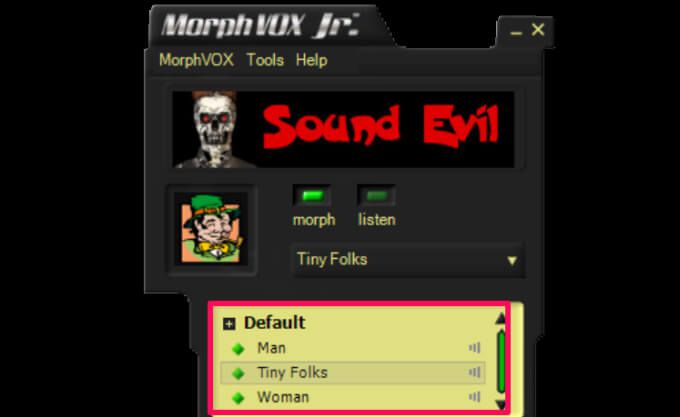
Aplikace má funkci „Echo Cancellation“, která odstraňuje ozvěnu a dozvuky z vašeho hlasu. Pokud nemáte k počítači připojenou náhlavní soupravu nebo externí mikrofon, vývojáři doporučují tuto funkci povolit.
MorphVOX se může pochlubit také „Voice Doctor“, nástrojem pro učení hlasu, který optimalizuje software pro váš hlas.
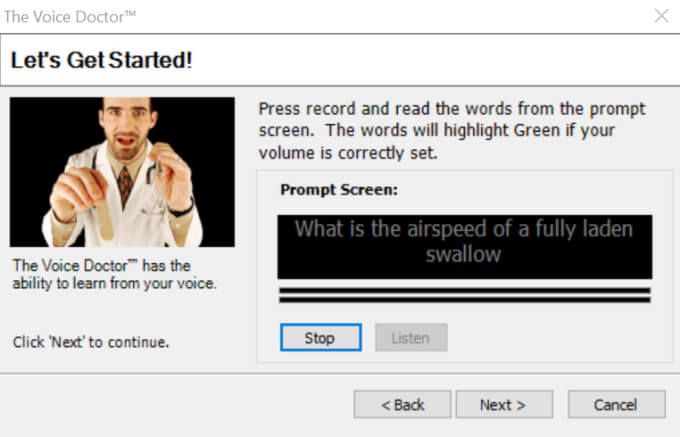
Tento nástroj jednoduše zajistí mikrofon vašeho počítače (hlasitost) je správně nastavena, takže získáte optimální kvalitu zvuku.
Jak to funguje
Chcete -li MorphVOX úspěšně používat, musíte nastavit počítač použít jako výchozí záznamové zařízení nativní zvukový ovladač softwaru - zvukový ovladač Screaming Bee -.
Přejděte na Ovládací panely>Zvuk>Nahrávání, klepněte na tlačítko Přiřadit výchozí ovladač, klikněte pravým tlačítkem na Zvukový mikrofon Screaming Bee, vyberte Nastavit jako výchozí zařízenía kliknutím na OKzměnu uložíte.
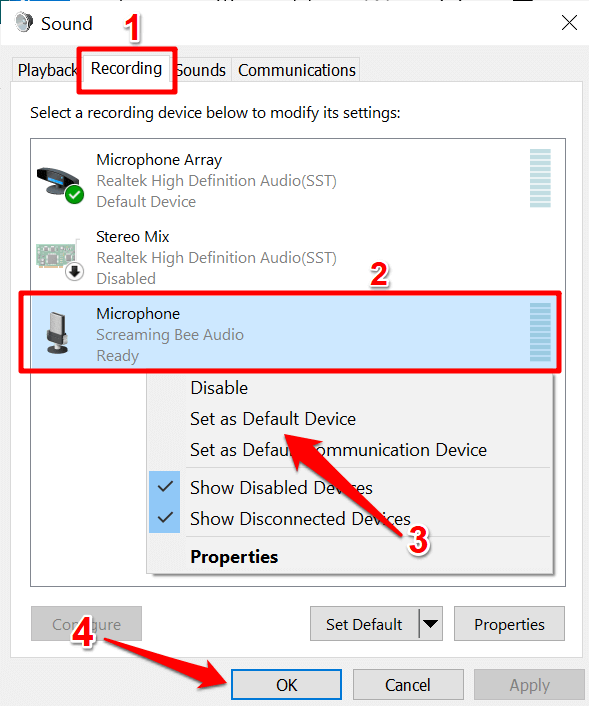
Chcete-li změnit hlas v reálném čase pomocí MorphVOX Jr, spusťte aplikaci a stiskněte tlačítko morph, dokud se nerozsvítí zelený indikátor. Tlačítko poslouchatvám umožňuje slyšet upravený hlas v reálném čase, když mluvíte.
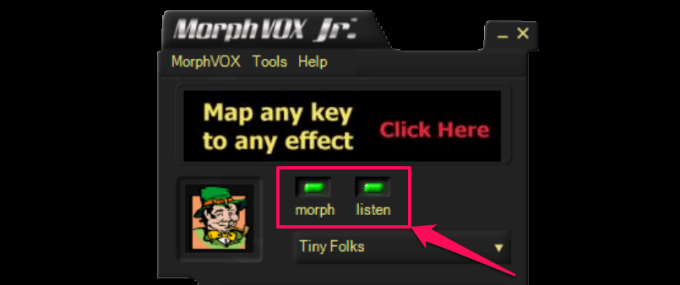
K dispozici je také sekce, do které můžete přidat další zvuk efekty pro váš hlas. Bezplatná verze softwaru vám umožňuje používat „standardní zvukové efekty“, jako jsou budík, Tire Screech, Drum Roll a Cymbal atd.
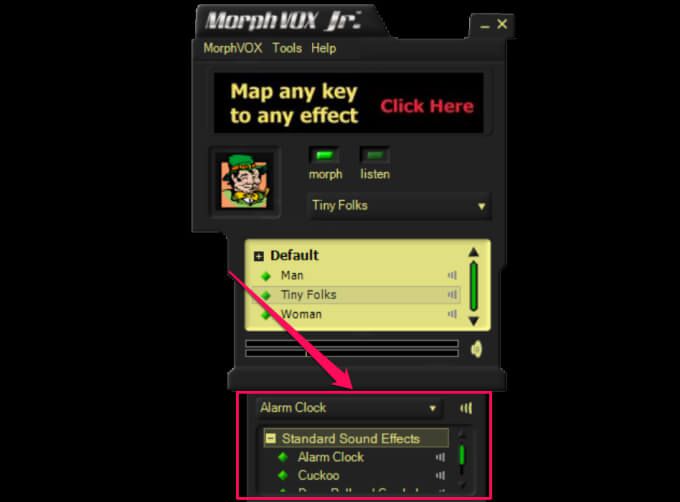
Placená/profesionální verze odemyká přístup k pokročilým funkcím, jako je redukce šumu a rušení šumu na pozadí (což mimochodem není totéž jako „zrušení ozvěny“).
3. Voicemod (zdarma; pouze Windows)
Přestože se Voicemod pyšní tím, že v online hrách mění hlas v reálném čase, skvěle fungoval s aplikace pro videokonference. Voicemod má rozsáhlou sbírku hlasových efektů, ale pouze sedm (z více než 100 efektů) je k dispozici zdarma. Další hlasové efekty můžete odemknout sdílením aplikace na svých stránkách sociálních médií nebo zakoupením plánu využití/licence.
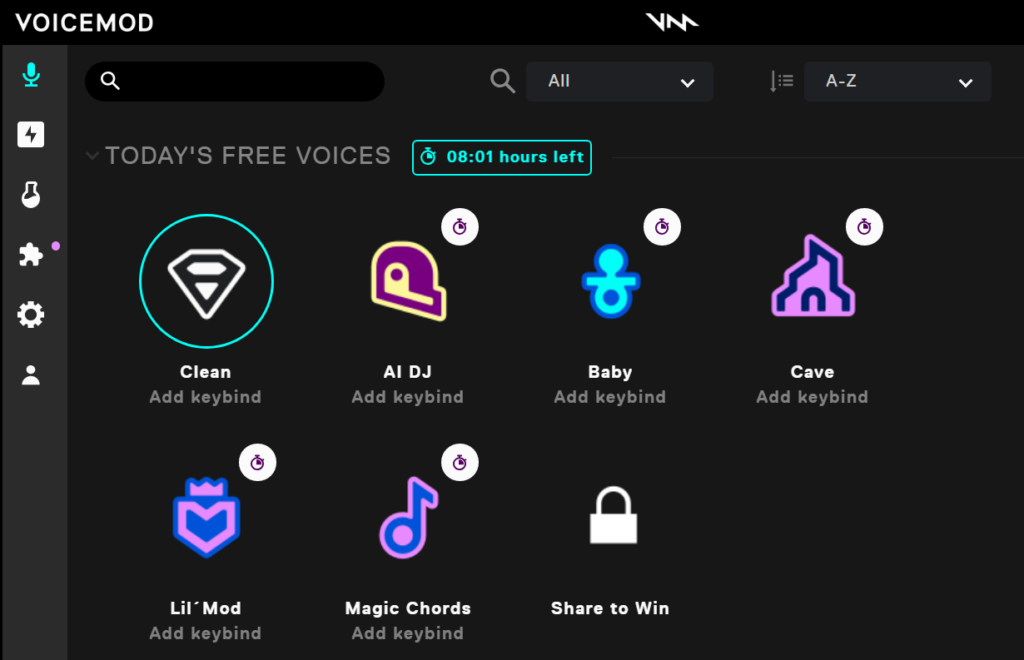
Doživotní licence (za 39 USD) vám poskytuje přístup k více než 100 efektům a pokročilým funkcím, jako jsou vlastní hlasy, přizpůsobené soundboardy atd.
Bohužel v tuto chvíli Voicemod podporuje pouze zařízení Windows. Na verzi nástroje pro macOS se stále pracuje.
Jak to funguje
Na rozdíl od jiných aplikací pro změnu hlasu v tomto seznamu budete potřebovat k vytvoření účtu ke stažení instalačního souboru Voicemodu. Nainstalujte si Voicemod do počítače, přihlaste se ke svému účtu a v rozevírací nabídce mikrofonu a sluchátek vyberte preferované vstupní a výstupní zařízení. To přiměje Voicemod k vytvoření virtuálního mikrofonu, který přenáší váš modulovaný hlas do vašich aplikací.
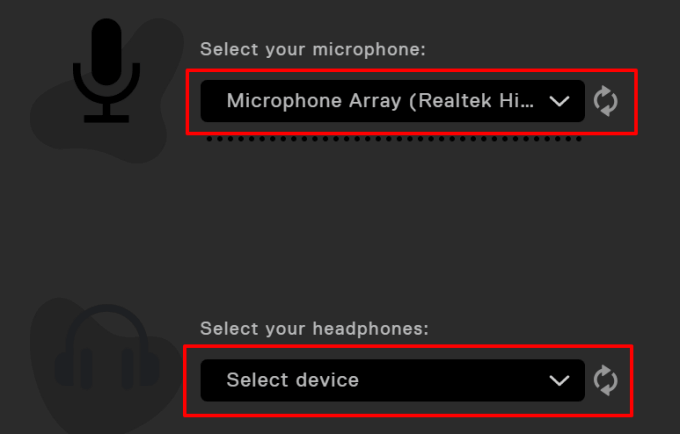
Přejděte na kartu Voicebox, přepněte na možnost Voice Changerv dolní části aplikace a vyberte preferovaný hlasový efekt. Na pravém postranním panelu najdete posuvníky pro nastavení hlasitosti, basů, středního tempa, výšek atd.
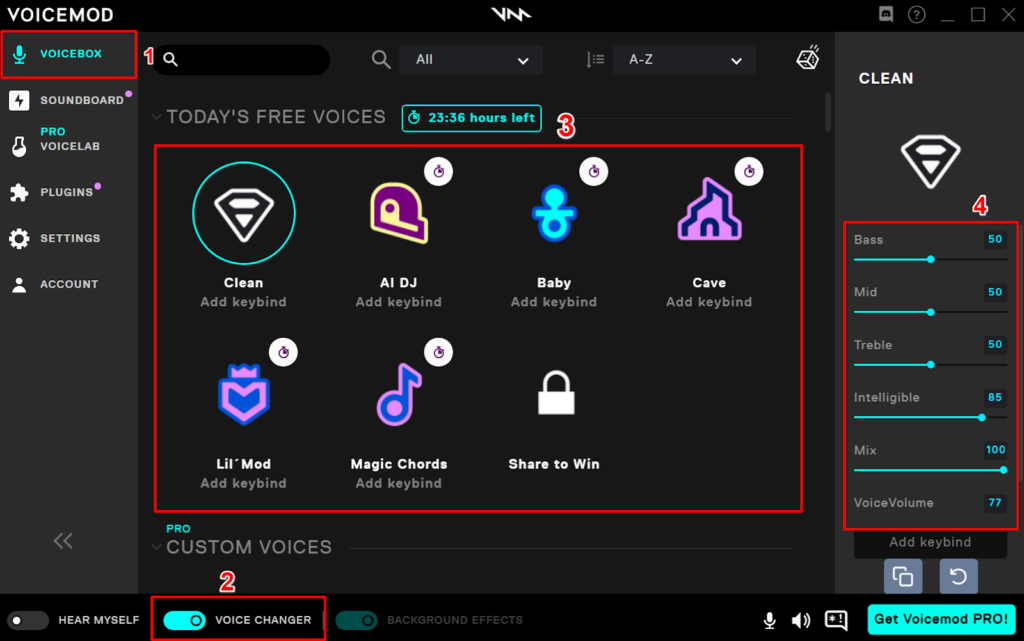
Další zajímavou funkcí, kterou stojí za zmínku, je „Pozadí Efekty “ve spodní části aplikace. Je -li povolena, přidává Voicemod vašemu hlasu okolní efekty.
4. Měnič hlasu klaunů (pouze Windows; zdarma s nákupy v aplikaci)
Clownfish funguje také pouze na zařízeních Windows. Chcete -li aplikaci používat, stáhněte si z webu vývojáře příslušný instalační soubor (32bitový nebo 64bitový) a nainstalujte jej do svého zařízení. Clownfish Voice Changer je zdarma a obsahuje několik efektů, které mění váš hlas v aplikacích, jako je Discord, Zoom, Skype atd.
Clownfish se nám nepodařilo přimět ke změně hlasového výstupu u integrovaných aplikací, jako je Windows Voice Recorder. Aplikace však fungovala perfektně na aplikacích třetích stran, jako je Skype, Zoom, Microsoft Teams atd.

Jak to funguje
Ve výchozím nastavení je na vašem výchozím mikrofonu nainstalován Clownfish. Pokud je k vašemu počítači připojeno externí zvukové zařízení/mikrofon, budete muset nainstalovat Clownfish do ovladačů zařízení. Chcete -li to provést, otevřete aplikaci Clownfish, vyberte Nastavení, zvolte Integrace systémua klikněte na tlačítko Instalovatvedle zvukového zařízení.
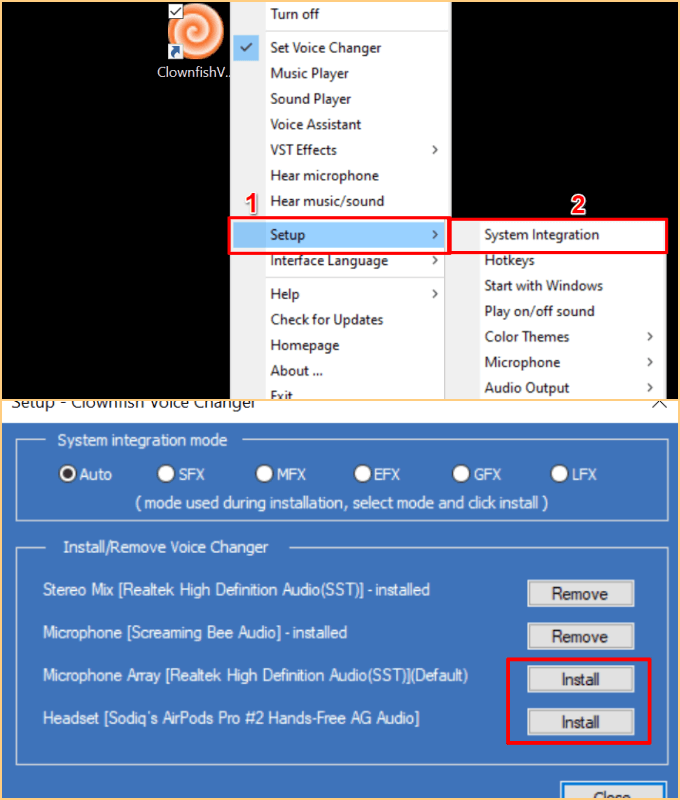
Chcete-li aplikaci používat, klikněte pravým tlačítkem na ikonu aplikace a vyberte možnost Nastavit měnič hlasu. Tím se spustí hlavní panel Clownfish Voice Changer.
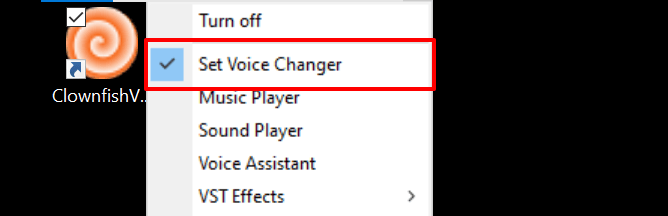
Poté v okně „Měnič hlasu“ vyberte preferovaný hlasový efekt. Když jej aktivujete, ikona aktivního hlasového efektu bude barevná. Pomocí nástroje „Efektový mixér“ můžete také kombinovat až 4 různé hlasové efekty.
Klepněte na ikonu šipky směřující dopravavedle možnosti „Mixér efektů“ a pomocí rozbalovacích polí přidejte více hlasových efektů.
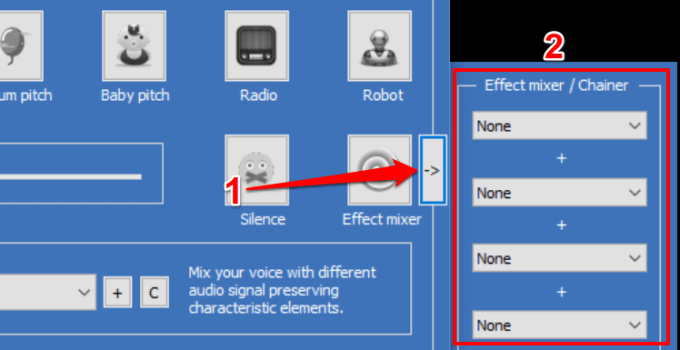
Zvuk odlišný
Testovali jsme několik aplikací pro změnu hlasu a tyto čtyři vynikly z mnoha důvodů-efektivní funkce pro změnu hlasu, snadné použití, knihovna hlasových efektů a další .
Žádná aplikace pro Android nebo iOS úspěšně nezměnila náš hlas na našich testovacích zařízeních. Vyzkoušeli jsme spoustu z nich a nikdo skutečně nezměnil náš hlas v reálném čase. Pokud ale znáte nějaké mobilní aplikace pro změnu hlasu, které fungují v reálném čase, zanechte prosím doporučení v sekci komentáře níže.